

Av Vernon Roderick, Senast uppdaterad: November 20, 2017
"Kan jag återställa raderade Excel-filer från Android? Min chef kommer att döda mig! Jag arbetade med några excel-filer från min Android-telefon och det gick bra när jag reste hem och jag tryckte på något och av misstag raderade det! Snälla hjälp mig; Jag behöver den rapporten tillbaka på min telefon så snart som möjligt!"
Mobiltelefoner är bra; i själva verket är de ganska mycket minidatorer i våra händer nu. Vi kan göra rapporter, hantera mejl, skicka meddelanden och så mycket mer. Androids som de flesta andra telefoner är ganska avancerade.
Faktum är att du till och med kan ladda ner och använda Excel-ark på de flesta Android-enheter. Detta gör att det är lika enkelt att få jobbet gjort mitt under en pendling eller semester som att ta i fickan.
Men det är också frustrerande om du av misstag raderar något och behöver återställa raderade filer från din Android-telefon. Läs med för att veta hur du återställer raderade Excel-filer från Android.
Efter att ha spenderat flera år på att koda programvara för Android-enheter, har vi utvecklat ett kraftfullt verktyg som passar alla Android-användare.
Här är ett tips: Download FoneDog Android Data Recovery för att säkert återställa Excel-filer från Android-telefoner. Om du vill prova några andra lösningar för att hämta dem har vi också samlat några bra idéer nedan.
Android Data Recovery
Återställ raderade meddelanden, foton, kontakter, videor, WhatsApp och så vidare.
Hitta snabbt förlorad och raderad data på Android med eller utan root.
Kompatibel med 6000+ Android-enheter.
Gratis nedladdning
Gratis nedladdning

Del 1. Vad orsakar radera Excel-fil?Del 2. Tre manuella sätt att återställa raderade Excel-filer från Excel-arkVideoguide: Hämta Excel-data från Excel-arkDel 3. Steg för att återställa raderade Excel-filer från Android-telefon
Varför försvinner min excel-fil?
Tyvärr är det dock lika enkelt som det är att komma åt arbete, det är också så lätt att göra misstag som att av misstag radera en hel Excel-fil. Innan vi pratar om hur man återställer raderade Excel-filer finns det ett antal anledningar till att förlora dessa viktiga filer på ett ögonblick, de vanligaste orsakerna är följande:
Raderade av misstag – Skyll inte på dig själv, det händer och tyvärr är du förmodligen inte den första som upplever detta misstag. Du kan försöka spara den men på något sätt trycker du på den enda knapp du inte vill eller kanske du försöker flytta den till en annan mapp och på något sätt dumpa den i papperskorgen? Återigen vid det här laget är du inte den enda som har gjort det här, så oroa dig inte för det ännu.
Formatera om Android-enheten – Då och då uppstår vissa problem i deras Android telefoner och det bästa alternativet är att formatera om det hela. Detta innebär naturligtvis för ganska mycket att återställa telefonen nästan till ett tomt tillstånd men om du kan säkerhetskopiera allt ordentligt så borde det inte vara ett problem. Du täckte de flesta av dina baser ändå, textmeddelanden, dina favoritbilder och mycket mer. Bara du glömde den viktiga excel-filen som fortfarande finns i en av dina mappar. Hoppsan.
Buggy telefon – Okej, anledningen till att människor behöver formatera om telefoner är ganska enkel: Android-enheten har en hel del fel. Det kan vara så att telefonen slås på och av utan någon uppenbar anledning. Touch-funktionen kan bli galen. Eller så kanske du helt plötsligt saknar data. Saknas en text? Vänta lite, var tog din excel-fil vägen? Kära nån.
Tappade telefonen - Det var det där ögonblicket där världen saktade ner, du kunde se din Android-telefon sakta sjunka ner och det där knakande ljudet när den slog i marken fick dig att bryta ut i kallsvettning. Du rusar för att se skadan, skärmen är trasig, bakgrundsbelysningen tänder knappt när du frenetiskt trycker på vad du kan för att få den att slås på. Du försöker komma ihåg om du behövde något alls från telefonen och sedan kommer du ihåg den där excelfilen som du desperat behöver.
Var lagras kraschade Excel-filer? Denna metod är också mycket användbar för användare att återställa raderade Excel-filer eller dokument i partitionen, inte på skrivbordet.
Öppna den här datorn/datorn> Leta reda på mapp för att spara borttagen Excel> högerklicka på mappen och välj att återställa den tidigare versionen> välj önskad version och klicka sedan på Återställ.
Notera: Denna metod är endast tillämplig om du använder Windows Backup för att skapa en säkerhetskopia. Om du inte aktiverar den här funktionen kanske det här tipset inte är tillgängligt.
Hur återställer jag en excel-fil som inte raderades från papperskorgen? Om du har skapat Excel-filer på skrivbordet och du raderade dem av misstag, är det enkelt för dig att återställa det från papperskorgen: Öppna papperskorgen > Hitta och högerklicka på det borttagna Excel > Välj Återställ. Om du har tömt papperskorgen under Windows 11/10/8/7 etc, måste du tillämpa metod ett och använda ett professionellt filåterställningsprogram för att hjälpa dig.
Människor Läs också:
Hur du återställer raderade bilder från Android Gallery
Topp 5 Samsung säkerhetskopieringsprogram för PC 2024 gratis nedladdning
Excel har en extra funktion för att hämta osparade arbetsböcker. Om du av någon anledning inte kunde spara filen kan du använda den här funktionen
Gå till Arkiv och klicka på Öppna.
Under alternativet Senaste väljer du alternativet "Återställ osparade arbetsböcker".
Hur återställer jag raderade Excel-filer från Android? Kolla på detta video- och lär dig att återställa Excel-data från excelark, du kan göra det själv.
Hur återställer jag en permanent raderad Excel-fil? Vid denna tidpunkt tänker du förmodligen att en av orsakerna ovan fick dig att förlora din excel-data eller något i den meningen. Antingen eller så behöver du tillbaka din excel-data på ett eller annat sätt, men det verkar inte finnas någonstans på din Android-telefon, du befinner dig i en återvändsgränd just nu och behöver så mycket hjälp du kan hitta.
Kan raderade Excel-data återställas? Svaret är ja. Tack och lov hittade du detta och du är glad över att veta att det finns ett program som kallas Återställning av Android Excel-filer. Följ bara instruktionerna nedan för att göra det återställa raderade excel till din Android-telefon.
Här är gratis nedladdningsknapp, du kan ladda ner och försöka återställa raderade excelark.
Gratis nedladdning Gratis nedladdning
Ladda ner Fonedog Android Data Recovery-program till en dator, helst samma dator har varit ansluten till din Android-telefon vid ett eller annat tillfälle.
Gratis nedladdningGratis nedladdning
Kör programmet och se till att det laddades ner ordentligt innan du fortsätter till nästa steg.

Använd en USB-kabel för att ansluta Android-telefonen till datorn och se till att anslutningen är säker.

Du kommer att få ett meddelande från datorn som ber att ställa in Android i ett "felsökningsläge", oroa dig inte, detta är standard.
Om du av en slump redan har ställt in din telefon på "Felsökningsläge", är det troligt att du kan hoppa över det här steget och fortsätta till nästa.

När du går in i "Felsökningsläge" kommer du att få alternativ av FoneDog Android Data Recovery eftersom det har flera alternativ för att hämta andra filer som du kan ha raderat av misstag.
Den kan till och med returnera textmeddelanden, samtalshistorik, ljudfiler och mycket mer. Eftersom du vill returnera en excel-fil, klicka på "Dokument" och tryck på "Nästa”-knappen för att gå vidare till nästa steg.
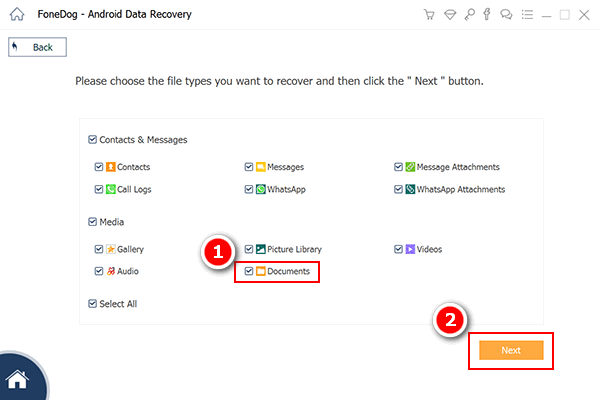
FoneDog Android Data Recovery-programmet börjar sedan skanna din telefon. Som nämnts tidigare kommer den att skanna allt som fanns på din telefon även om du raderade det och det inte längre är tillgängligt för åtkomst.
Observera att detta kan ta lite tid beroende på mängden data som Fonedog Android Data Recovery behöver gå igenom. Se till att din mobiltelefon har tillräckligt med energi för denna process.
Om du kan hålla den på 100 % skulle det vara idealiskt annars borde minst 20 % vara mer än tillräckligt för processen.

Den data som har tagits bort kommer nu att bli tillgänglig. Du kan skanna igenom dem och välja vilka dokument eller filer du vill återställa din telefon.
Välj bara de du vill ta tillbaka och tryck på "Recover" knapp. Fortsätt till det sista steget. Se till att koppla bort din Android-telefon från datorn på rätt sätt.
Det är idealiskt för att undvika att koppla från plötsligt, vilket kan orsaka viss förlust av data. Även om du fortfarande har möjlighet att returnera förlorad data, verkar det lite kontraintuitivt.

Gratis nedladdning Gratis nedladdning
Nu när du har tillbaka excel-arket kan du nu med säkerhet gå tillbaka till jobbet eller skolan med informationen eller rapporten som du behöver skicka in, allt du behöver för att säkerhetskopiera är FoneDog Android Data Recovery-programmet. Jag vågar påstå att när du väl tappar excel-filer igen KAN du komma ihåg Fonedog-verktyget till återställa raderade Excel-arkdata, så varför inte dela den här artikeln med dina vänner eller familj.
Folk läser ocksåHur man återställer borttagna kontakter från AndroidHur man återställer den raderade samtalshistoriken från Android
Lämna en kommentar
Kommentar
Android Data Recovery
Återställ raderade filer från Android-telefoner eller surfplattor.
Gratis nedladdning Gratis nedladdningHeta artiklar
/
INTRESSANTTRÅKIG
/
ENKELSVÅR
Tack! Här är dina val:
Utmärkt
Betyg: 4.5 / 5 (baserat på 98 betyg)